Windows Defender dispose d'une protection permanente. Chaque fois qu'un nouveau fichier est téléchargé, copié ou enregistré, Windows Defender l'analyse immédiatement. Cela permet à l'antivirus de vous alerter rapidement si un fichier est malveillant et de le mettre en quarantaine.
Attention : Certains utilisateurs choisissent de désactiver la fonction de protection en temps réel de Windows Defender. Cela n'est pas recommandé, sauf si un autre logiciel antivirus est installé sur votre système.
Analyser un fichier ou un dossier avec Windows Defender
Il appartient à l'utilisateur d'activer ou de désactiver la protection en temps réel de Windows Defender. Quel que soit le paramètre, les utilisateurs peuvent choisir d'analyser un seul fichier, un dossier, ou l'ensemble de leur système à tout moment.
1. Scannez les éléments sélectionnés
Pour analyser un seul fichier ou dossier, ou plusieurs éléments, ils doivent être situés au même emplacement. Si ce n'est pas le cas, vous devrez procéder à une analyse individuelle.
- Ouvrez l'explorateur de fichiers.
- Accédez au fichier ou au dossier que vous souhaitez analyser.
- Sélectionnez tous les éléments que vous souhaitez analyser.
- Cliquez avec le bouton droit sur un des éléments sélectionnés.
- Sélectionnez « Scanner avec Microsoft Defender » dans le menu contextuel.
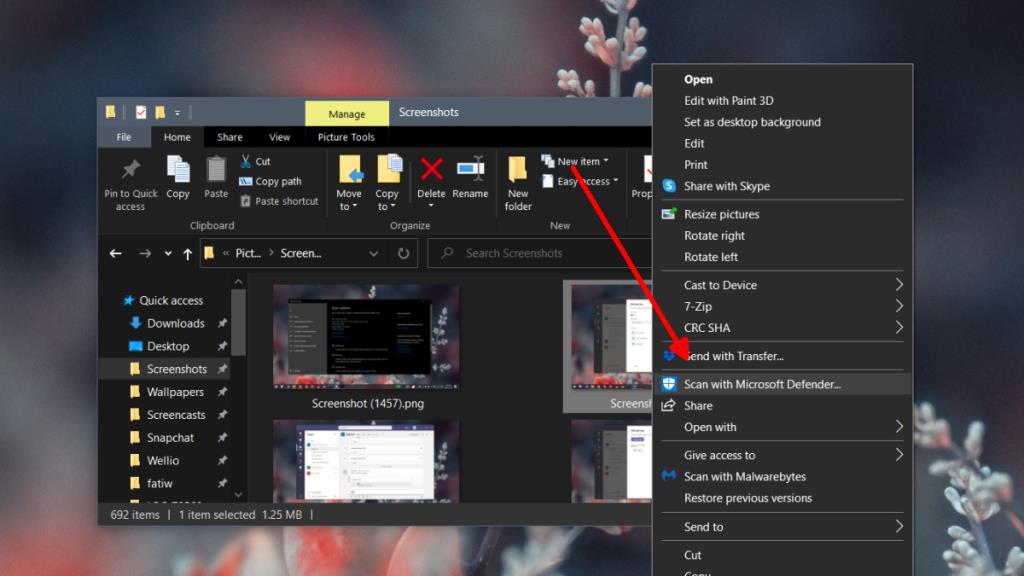
- Les éléments seront scannés.
- Une fois l'analyse terminée, Windows Defender s'ouvre et affiche les résultats de l'analyse.
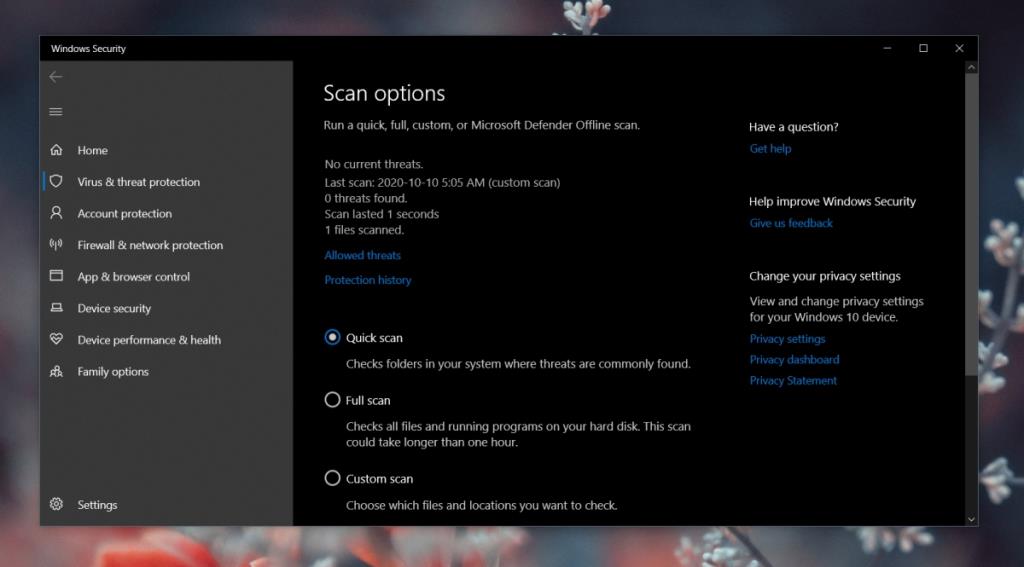
2. Exécutez une analyse personnalisée
Une autre méthode est d'analyser des fichiers et dossiers directement à partir de l'application Windows Defender.
- Ouvrez Windows Defender.
- Accédez à Protection contre les virus et menaces.
- Cliquez sur Options d'analyse.
- Sélectionnez Analyse personnalisée.
- Cliquez sur Analyser maintenant.
- Sélectionnez le dossier que vous souhaitez analyser (cela ne fonctionne pas pour les fichiers individuels).
- Laissez l'analyse se terminer.
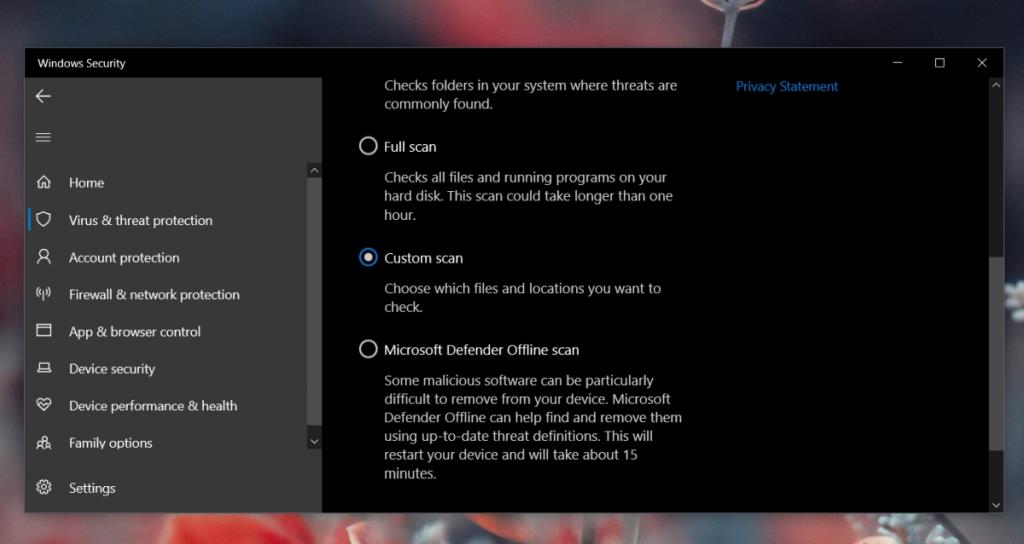
3. Exécutez une analyse complète du système
Si Windows Defender est activé, il exécutera des analyses périodiques sur l'ensemble de votre système, généralement lorsque vous ne l'utilisez pas. Toutefois, vous pouvez lancer une analyse à tout moment.
- Ouvrez Windows Defender.
- Accédez à Protection contre les virus et menaces.
- Cliquez sur le bouton « Analyse rapide » si vous souhaitez exécuter une analyse rapide.
- Cliquez sur Options d'analyse pour effectuer une analyse plus approfondie.
- Sélectionnez le type d'analyse désiré.
- Cliquez sur Numériser.
- Laissez l'analyse se terminer.
Conclusion
Windows Defender analysera votre système au moins une fois par semaine. L'analyse sera souvent une analyse complète du système. Si vous éteignez toujours votre système lorsque vous ne l'utilisez pas, il est possible que Windows Defender n'ait pas la possibilité d'exécuter son analyse. Dans ce cas, analyser manuellement l'ensemble du système est une bonne idée.
Ressources supplémentaires
Pour plus d'informations sur l'utilisation de Windows Defender et d'autres fonctionnalités de sécurité, consultez notre article sur la sécurité sous Windows 10.

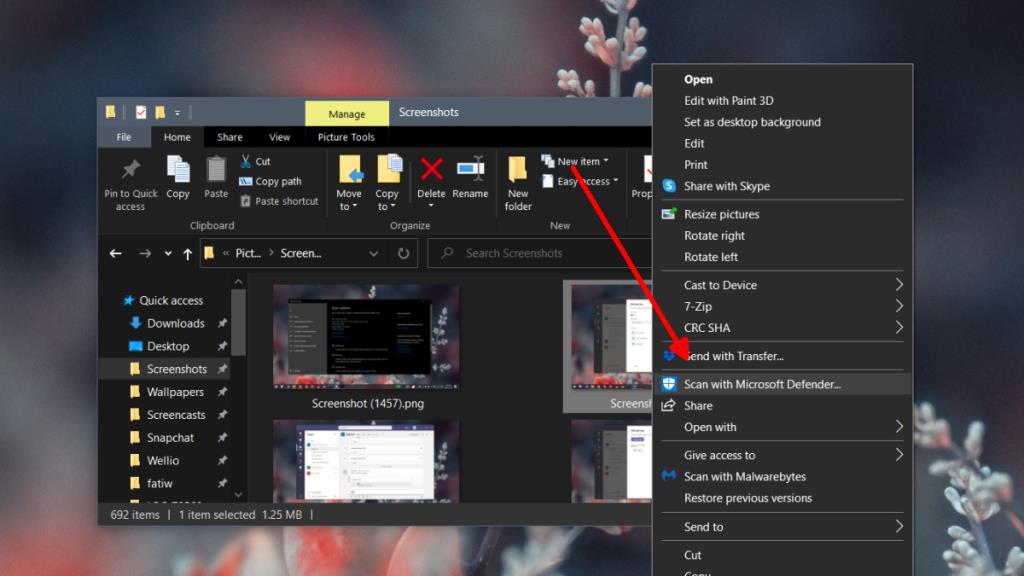
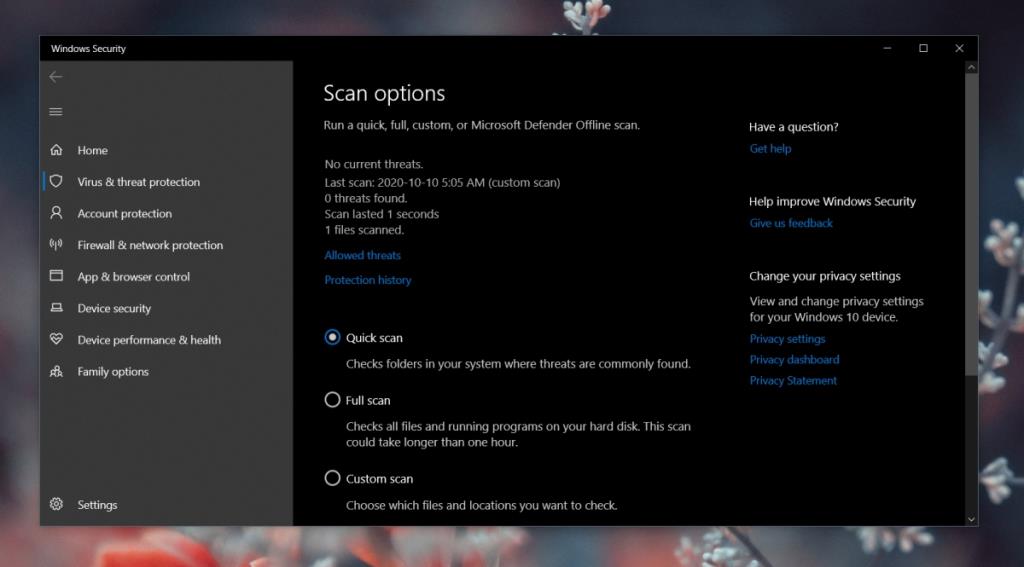
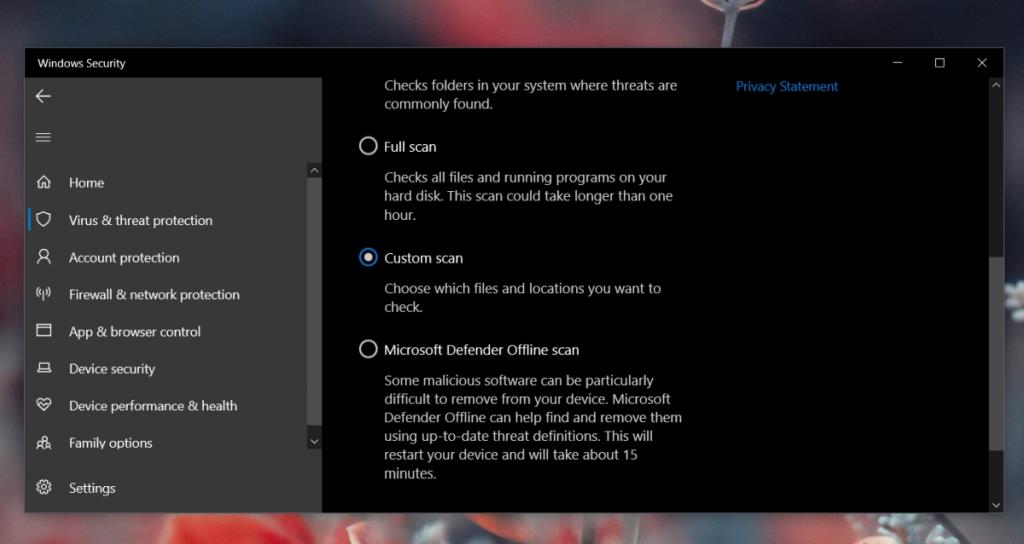








Duy Sinh 6789 -
Peut-on programmer Windows Defender pour faire des analyses automatiques des dossiers ? Si oui, comment faire ?
Mèo con -
Je pense que tout le monde devrait faire un scan de leurs fichiers régulièrement. Ça ne prend pas beaucoup de temps et ça peut éviter beaucoup de soucis !
Duy Sinh 6789 -
Merci pour cette information ! Je vais faire un scan de mes fichiers maintenant. On n'est jamais trop prudent !
Thùy Linh -
Un ami m'a recommandé cet article et je suis vraiment content de l'avoir lu. Il est utile d'apprendre à sécuriser son ordinateur.
Thùy Linh -
C'est intéressant de voir comment Windows Defender évolue avec les mises à jour de Windows 10. J'aime les nouvelles fonctionnalités !
Thùy Linh -
C'est super utile ! J'ai toujours eu des doutes sur l'utilisation de Windows Defender pour analyser mes fichiers. Merci pour cet article clair et concis
Thùy Linh -
En tant qu'utilisateur de Windows 10, je trouve que cet article est vraiment un must-read pour tout le monde ! Merci pour le partage.
Huyền Lizzie -
Article très intéressant ! J'apprends beaucoup sur les fonctionnalités de Windows 10 que je ne connaissais pas. Merci
Duy Sinh 6789 -
Pour ceux qui ne le savent pas, il est toujours bon de garder votre antivirus à jour. Windows Defender fait un excellent travail en détectant les menaces
Mèo con -
Je me demande si je dois mettre à jour Windows Defender régulièrement ou s'il se met à jour automatiquement ? Quelqu'un pourrait me renseigner
Hương Đà Nẵng -
Merci beaucoup pour ces explications ! Je ne savais pas qu'on pouvait analyser un dossier entier facilement
Mèo con -
Est-ce que ça fonctionne aussi avec les dossiers compressés ? J'ai souvent des fichiers ZIP que je veux scanner avant d'ouvrir.
Hương KT -
J'aime bien l'idée de scanner mes fichiers avant de les ouvrir. Est-ce que quelqu'un a déjà eu de mauvaises surprises
Thùy Linh -
Est-ce que quelqu'un a rencontré des problèmes après avoir analysé un fichier avec Windows Defender ? J'ai entendu dire que parfois il détecte des faux positifs.
Phúc IT -
En analysant un dossier, est-ce que Windows Defender prend beaucoup de temps ? Je préfère ne pas attendre trop longtemps
Huyền Lizzie -
J'ai enfin trouvé comment analyser mes fichiers directement depuis le clic droit. Ça facilite tellement les choses, merci
Mèo con -
J'aime beaucoup le style de cet article ! C'est vraiment apprécié d'avoir des guides comme ça pour nous aider à mieux gérer nos appareils
Phúc IT -
Je conseille toujours mes amis de faire une analyse avant d'installer un nouveau programme. On sait jamais
Quang vn -
En fait, j'utilise aussi Windows Defender et c'est super efficace. J'ai essayé de scanner des fichiers téléchargés et c'était sans problème
Phúc IT -
C'est drôle comment des fois, on pense que tout va bien jusqu'à ce que l'on découvre un virus. Merci pour ces conseils de prévention !
Mèo con -
J’adore le fait que Windows Defender soit intégré dans Windows 10. Cela rend la vie tellement plus facile pour les utilisateurs
Huyền Lizzie -
J'adore les fonctionnalités de sécurité de Windows. Parfois, je me sens en sécurité en sachant que Windows Defender est là pour m'aider
Phúc IT -
Hier, j'ai trouvé un fichier suspect sur mon PC. Grâce à cet article, j'ai pu le scanner facilement avec Windows Defender et tout va bien !
Hương KT -
Quelle est la différence entre un scan rapide et un scan complet ? J'ai souvent utilisé le scan rapide, mais j'hésite pour le complet
Hương Đà Nẵng -
Une fois, j'ai trouvé un fichier qui a été marqué comme nuisible, mais je savais qu'il était sûr. C'est pour ça que je demande souvent des précisions ici
Quang vn -
Merci pour les conseils. Je vais essayer d'analyser mes fichiers importants plus souvent maintenant
Phúc IT -
Je recommande d'utiliser l'analyse de Windows Defender avant d'ouvrir des fichiers inconnus. Cela m'a déjà sauvé plusieurs fois
Duy Sinh 6789 -
L'article est vraiment bien écrit ! J'ai appris plein de choses sur Windows Defender que je ne savais pas avant
Thùy Linh -
Je viens de scanner un dossier entier et cela a pris moins de 5 minutes. C'est vraiment pratique !
Quang vn -
Utiliser Windows Defender est définitivement une bonne idée pour garder son PC en sécurité. Merci à l'auteur pour les conseils !
Hương Đà Nẵng -
C'est un bon rappel sur l'importance de l'analyse des fichiers. Je partage cet article avec mes amis
Hương Đà Nẵng -
Je suis curieux de savoir si d'autres antivirus ont des fonctionnalités similaires. Est-ce que quelqu'un a une expérience à partager
Huyền Lizzie -
M'avez-vous déjà dit que Windows Defender peut réparer les fichiers infectés ? C'est très impressionnant
Duy Sinh 6789 -
J'ai essayé de scanner un dossier contenant des images, et l'analyse a été rapide. C'est cool de voir à quel point Windows Defender peut être efficace
Huyền Lizzie -
Alors, qui ici a déjà eu une mauvaise surprise après avoir ouvert un fichier non scanné ? J'aimerais bien éviter ça à l'avenir
Quang vn -
Windows Defender est vraiment pratique. Je l'utilise quotidiennement, mais je viens de découvrir cette fonction d'analyse des dossiers, c'est génial
Quang vn -
Je ne savais pas que l'on pouvait analyser plusieurs fichiers en même temps. Quels autres conseils avez-vous pour un meilleur usage de Defender ?